Kiểm soát ứng dụng
Thành phần Kiểm soát ứng dụng quản lý việc khởi động ứng dụng trên máy tính của người dùng. Điều này cho phép bạn thực hiện chính sách bảo mật của công ty khi sử dụng các ứng dụng. Thành phần Kiểm soát ứng dụng cũng làm giảm nguy cơ lây nhiễm máy tính bằng cách hạn chế quyền truy cập vào các ứng dụng.
Việc cấu hình Kiểm soát ứng dụng bao gồm các bước sau:
- Tạo danh mục ứng dụng.
Quản trị viên sẽ tạo các danh mục ứng dụng mà quản trị viên muốn quản lý. Các danh mục ứng dụng dành cho tất cả các máy tính trong mạng công ty, bất kể các nhóm quản trị. Để tạo một danh mục, bạn có thể sử dụng các tiêu chí sau: Danh mục KL (ví dụ: Trình duyệt ), giá trị băm của tập tin, nhà cung cấp ứng dụng và các tiêu chí khác.
- Tạo các Quy tắc kiểm soát ứng dụng.
Quản trị viên sẽ tạo các quy tắc Kiểm soát ứng dụng trong chính sách cho nhóm quản trị. Quy tắc bao gồm các danh mục ứng dụng và trạng thái khởi động của các ứng dụng trong các danh mục này: bị chặn hoặc được phép.
- Chọn chế độ Quản lý ứng dụng.
Quản trị viên sẽ chọn chế độ làm việc với các ứng dụng không có trong bất kỳ quy tắc nào: danh sách đen hoặc danh sách trắng.
Khi người dùng cố khởi chạy một ứng dụng bị cấm, Kaspersky Endpoint Security sẽ chặn ứng dụng đó khởi chạy và sẽ hiển thị một thông báo (xem hình bên dưới).
Một chế độ thử nghiệm được cung cấp để kiểm tra cấu hình của Kiểm soát ứng dụng. Trong chế độ này, Kaspersky Endpoint Security thực hiện các hoạt động sau:
- Cho phép khởi động ứng dụng, bao gồm cả những ứng dụng bị cấm.
- Hiển thị một thông báo về việc khởi động ứng dụng bị cấm và thêm thông tin vào báo cáo trên máy tính của người dùng.
- Gửi dữ liệu về việc khởi động các ứng dụng bị cấm đến Kaspersky Security Center.
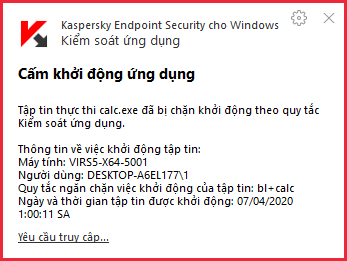
Thông báo của Kiểm soát ứng dụng
Chế độ hoạt động của Kiểm soát ứng dụng
Thành phần Kiểm soát ứng dụng hoạt động ở hai chế độ:
- Danh sách Đen. Trong chế độ này, Kiểm soát ứng dụng cho phép người dùng khởi chạy tất cả các ứng dụng ngoại trừ các ứng dụng bị cấm trong Quy tắc kiểm soát ứng dụng.
Chế độ này của thành phần Kiểm soát ứng dụng được bật theo mặc định.
- Danh sách Trắng. Trong chế độ này, Kiểm soát ứng dụng chặn người dùng khởi chạy bất kỳ ứng dụng nào ngoại trừ các ứng dụng được phép và không bị cấm trong Quy tắc kiểm soát ứng dụng.
Nếu quy tắc cho phép của thành phần Kiểm soát ứng dụng được cấu hình đầy đủ, thành phần này sẽ chặn khởi chạy tất cả các ứng dụng mới chưa được xác minh bởi quản trị viên mạng LAN, đồng thời cho phép hoạt động của hệ điều hành và của các ứng dụng được tin tưởng mà người dùng phụ thuộc để thực hiện công việc của họ.
Bạn có thể đọc các đề xuất về cấu hình quy tắc kiểm soát ứng dụng ở chế độ danh sách trắng.
Bạn có thể cấu hình Kiểm soát ứng dụng để hoạt động ở các chế độ này bằng cả hai cách: sử dụng giao diện cục bộ của Kaspersky Endpoint Security và bằng cách sử dụng Kaspersky Security Center.
Tuy nhiên, Kaspersky Security Center cung cấp các công cụ không có sẵn trong giao diện cục bộ của Kaspersky Endpoint Security, ví dụ như các công cụ cần thiết cho các tác vụ sau:
- Tạo danh mục ứng dụng.
Quy tắc kiểm soát ứng dụng được tạo trong Bảng điều khiển quản trị Kaspersky Security Center dựa trên các danh mục ứng dụng tùy chỉnh của bạn chứ không dựa trên các điều kiện bao gồm và loại trừ như trong trường hợp trong giao diện cục bộ của Kaspersky Endpoint Security.
- Tiếp nhận thông tin về các ứng dụng được cài đặt trên máy tính trong mạng LAN của công ty.
Đây là lý do tại sao bạn nên sử dụng Kaspersky Security Center để cấu hình hoạt động của thành phần Kiểm soát ứng dụng.
Thuật toán hoạt động của Kiểm soát ứng dụng
Kaspersky Endpoint Security sử dụng một thuật toán để đưa ra quyết định về việc khởi chạy một ứng dụng (xem hình bên dưới).
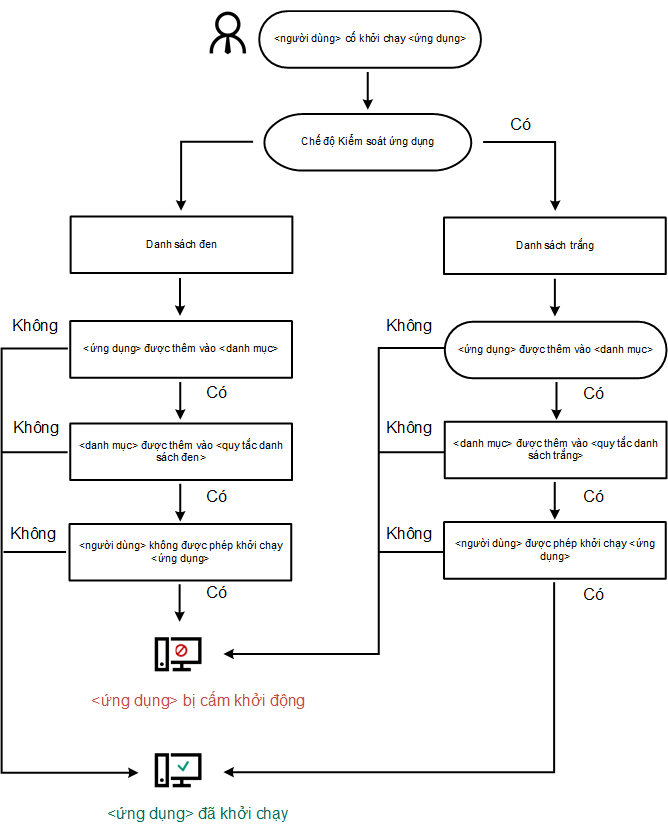
Thuật toán hoạt động của Kiểm soát ứng dụng
Cấu hình thành phần Quản lý ứng dụng
Tham số |
Mô tả |
|---|---|
Chế độ kiểm tra |
Nếu công tắc này được bật, Kaspersky Endpoint Security sẽ cho phép việc khởi động ứng dụng bị chặn trong chế độ Quản lý ứng dụng hiện tại, nhưng ghi lại thông tin về việc khởi động của nó trong báo cáo. |
Chế độ Kiểm soát ứng dụng |
Bạn có thể chọn một trong các tùy chọn sau:
Khi chế độ Danh sách trắng được chọn, hai quy tắc Kiểm soát ứng dụng sẽ tự động được tạo:
Bạn không thể sửa các thiết lập của hoặc xóa các quy tắc được tạo tự động. Bạn có thể bật hoặc tắt các quy tắc này. |
Kiểm soát DLL và trình điều khiển |
Khi hộp kiểm này được lựa chọn, Kaspersky Endpoint Security sẽ kiểm soát việc tải các mô-đun DLL khi người dùng cố gắng khởi động ứng dụng. Thông tin về mô-đun DLL và ứng dụng đã tải mô-đun DLL sẽ được ghi lại trong báo cáo. Khi bật chức năng kiểm soát các mô-đun DLL và trình điều khiển được nạp, hãy đảm bảo rằng một trong các quy tắc sau đây được bật trong thiết lập Kiểm soát ứng dụng: quy tắc Hình ảnh vàng mặc định, hoặc một quy tắc khác chứa danh mục KL Chứng chỉ được tin tưởng và đảm bảo rằng các mô-đun DLL và trình điều khiển được tin tưởng đã được nạp trước khi khởi chạy Kaspersky Endpoint Security. Việc bật tính năng kiểm soát nạp mô-đun DLL và trình điều khiển khi quy tắc Hình ảnh vàng bị tắt có thể gây bất ổn cho hệ điều hành. Kaspersky Endpoint Security chỉ giám sát các mô-đun DLL và trình điều khiển được nạp bởi hộp kiểm Kiểm soát DLL và trình điều khiển đã được chọn. Bạn nên khởi động lại máy tính sau khi lựa chọn hộp kiểm Kiểm soát DLL và trình điều khiển để đảm bảo rằng ứng dụng sẽ giám sát tất cả các mô-đun DLL và trình điều khiển, bao gồm cả những mô-đun đã được nạp trước khi Kaspersky Endpoint Security khởi động. |
Tin nhắn mẫu |
Chặn. Mẫu thông báo được hiển thị khi kích hoạt một quy tắc Kiểm soát ứng dụng chặn ứng dụng khởi chạy. Thông điệp đến quản trị viên. Mẫu tin nhắn mà người dùng có thể gửi cho quản trị viên mạng LAN doanh nghiệp nếu người dùng tin rằng một ứng dụng bị chặn do nhầm lẫn. |